台式电可以连蓝牙音响吗 win10台式电脑如何连接蓝牙音箱教程
在如今的科技时代,蓝牙技术已经成为了我们生活中不可或缺的一部分,对于拥有台式电脑的用户来说,或许你也曾想过能否将台式电脑与蓝牙音响连接起来,享受更为便捷的音乐体验。而事实上对于运行着Win10系统的台式电脑而言,连接蓝牙音箱是完全可行的。如何才能让你的Win10台式电脑与蓝牙音箱成功连接呢?在本文中我们将为你详细介绍Win10台式电脑连接蓝牙音箱的简易教程,让你轻松享受高品质音乐的乐趣。
步骤如下:
1.先打开蓝牙音箱的开关,没电的话可以充着电打开开关!

2.在电脑右下角打开向上的箭头,点击蓝牙图标进入蓝牙界面。
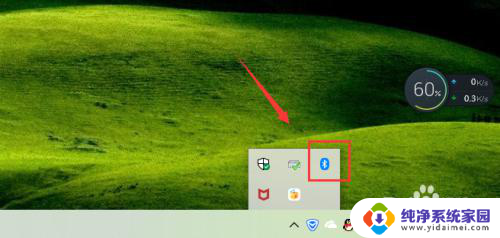
3.点击添加蓝牙或其它设备,如下图!
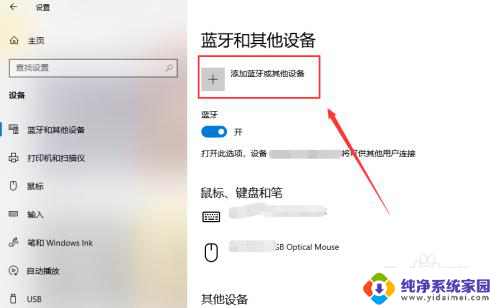
4.选择蓝牙,进行蓝牙设备的搜索工作!
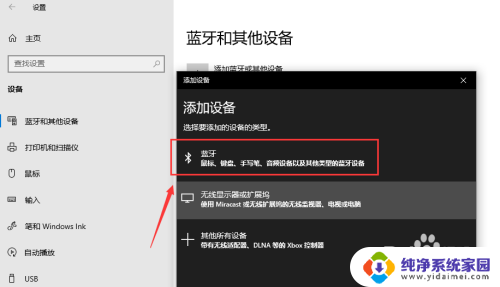
5.搜索到蓝牙音箱后点击音箱进入连接界面,连接需要一点时间!
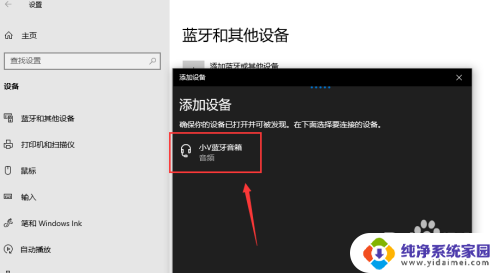
6.你的设备连接已经成功,这样就是蓝牙配对连接好啦。下面可以开始音乐播放了,我试了下很不错!
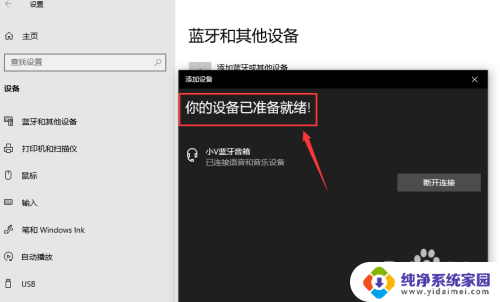

7.总结;
1、打开蓝牙音箱的开关
2、台式电脑打开蓝牙界面,搜索蓝牙设备
3、蓝牙设备进行配对,连接成功台式电脑就能播放声音了。
以上就是台式电脑能否连接蓝牙音响的全部内容,遇到同样情况的朋友们可以参照小编的方法来处理,希望能对大家有所帮助。















